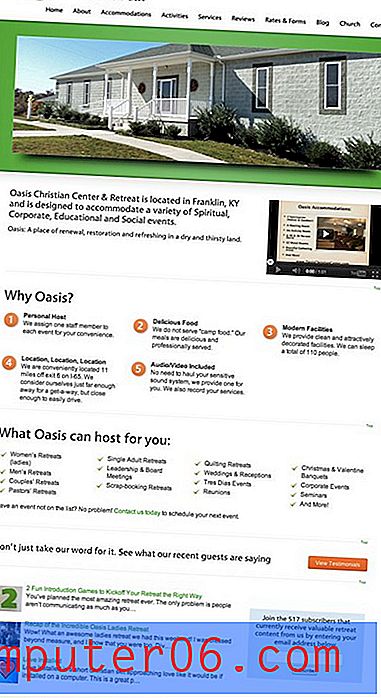Kā grupēt e-pastus sarunā, izmantojot programmu Outlook 2013
E-pasta ziņojumus var kārtot un apskatīt programmā Microsoft Outlook 2013 daudz un dažādos veidos, un nav neviena no “labākajām” opcijām, kas būtu ideāli piemērotas visiem. Viens no veidiem, kā kārtot ziņojumus, ir saruna, kurā visi e-pasta ziņojumi tiek grupēti noteiktā sarunā, lai jūs tos ērti varētu apskatīt ar minimālu meklēšanu. Ja vēlaties grupēt e-pastus sarunu ceļā citās programmās un vēlaties iestatīt Outlook 2013 ar šādu rīcību, varat veikt tālāk norādītās darbības.
Rādīt ziņojumus pēc sarunas programmā Outlook 2013
Kad programmā Outlook 2013 izvēlaties grupēt e-pastus pēc sarunas, tas pa kreisi no ziņojuma parādīs bultiņu, kas norāda, ka ir arī citi ziņojumi, kas ir šīs sarunas daļa. Jūs varat noklikšķināt uz šīs bultiņas, lai parādītu šos ziņojumus zem augšējā ziņojuma. Neaizmirstiet, ka ziņojumu joslu augšpusē varat izmantot arī meklēšanas joslu, ja meklējat e-pastu un nevarat to atrast.
1. darbība: palaidiet programmu Microsoft Outlook 2013.
2. darbība: loga augšdaļā noklikšķiniet uz cilnes Skats .

3. solis: loga augšpusē esošās lentes sadaļā Ziņojumi atzīmējiet izvēles rūtiņu pa kreisi no vienuma Rādīt kā sarunas .
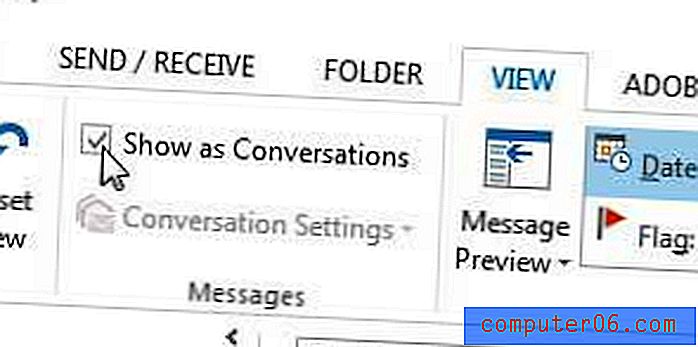
4. solis: noklikšķiniet uz pogas Šī mape, ja vēlaties kārtot pašreizējā mapē esošos ziņojumus tikai pēc sarunas vai noklikšķiniet uz pogas Visas pastkastes, lai šādā veidā kārtotu visas jūsu pastkastes.
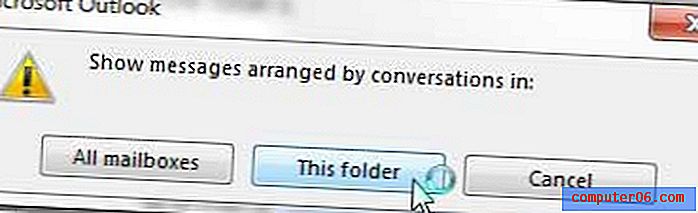
Atkarībā no datora ātruma un pastkastes lieluma var paiet dažas minūtes, lai visus e-pastus kārtotu pēc sarunām.
Uzziniet, kā palielināt sūtīšanas un saņemšanas biežumu programmā Outlook 2013, ja uzskatāt, ka Outlook pietiekami bieži nemeklē un neveic jaunu ziņojumu lejupielādi.